15 Dinge, die Sie mit Cortana unter Windows 10 tun können

Cortana ist eine der sichtbarsten neuen Funktionen von Windows 10. Der virtuelle Assistent von Microsoft macht den Sprung von Windows Phone auf den Desktop, und Sie können viel damit machen. Es ist auch nicht nur ein Sprachassistent - Sie können auch Befehle und Fragen eingeben
Öffnen Sie Cortana, um Informationen zu sehen, von denen Sie denken, dass sie Ihnen wichtig sind. Cortana stellt auch eine Menge passiver Informationen zur Verfügung und benachrichtigt Sie sogar, wenn Sie einen Termin rechtzeitig verabreden müssen.
Wenn Sie Cortana noch nicht in Ihrem Land verwenden können, gibt es eine Möglichkeit, Cortana überall auf der Welt zu aktivieren .
Erinnerungen für Zeiten, Orte und Personen einstellen
VERWANDT: So verwenden und konfigurieren Sie Cortana unter Windows 10
Cortana verfügt über eine integrierte Erinnerungsfunktion, aber Sie können noch mehr tun diese Erinnerungen, anstatt einfach eine Erinnerung zu einem bestimmten Zeitpunkt zu erhalten.
Verwende das Erinnerungssymbol oder sag "Erinnere mich", um loszulegen. Sie können eine Erinnerung erstellen und sich von Cortana zu einem bestimmten Zeitpunkt an etwas erinnern lassen, wenn Sie an einen bestimmten Ort gelangen oder wenn Sie mit einer bestimmten Person sprechen. Du kannst auch etwas wie "Erinnere mich an meine Pille um 20 Uhr" oder "Erinnere mich daran, Milch zu kaufen, wenn ich an [Name eines Ladens]" komme, um sofort eine Erinnerung zu erstellen.
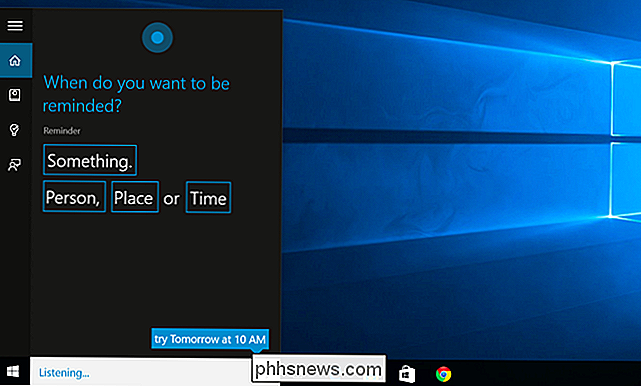
Verwende die Suche in natürlicher Sprache
Cortana unterstützt die Suche in natürlicher Sprache nach Dateien auf Ihrem Computer. Zum Beispiel können Sie Cortana bitten "Bilder aus August zu finden" oder "Dokumente über Windows finden", um Bilder aus den Monaten August oder Dokumentdateien zu Windows zu finden.
Es ist die eingebaute Windows-Suchfunktion, aber mit mehr natürliche Sprachfähigkeiten. Es ist einfacher zu verwenden als die alten Suchoperatoren.
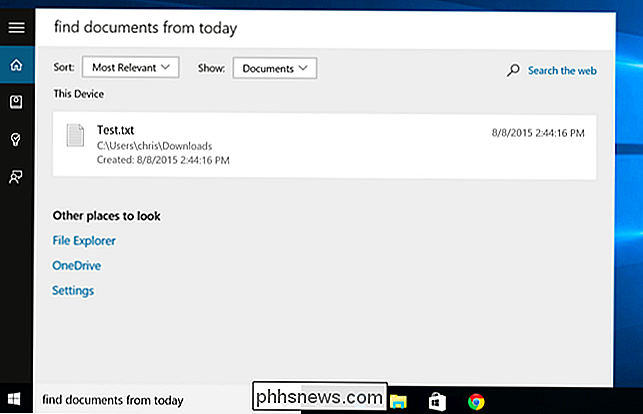
Einen Song identifizieren
Wie Siri, Google Now und dedizierte Apps wie Shazam kann Cortana einen Song in Ihrer Nähe hören und ihn identifizieren. Sagen Sie "Was ist das Lied?" Und Cortana verwendet Ihr Mikrofon, um die Musik zu hören und sie einem bestimmten Lied zuzuordnen. Natürlich funktioniert das gut mit aufgenommener Musik, funktioniert aber nicht unbedingt mit Live-Musik.
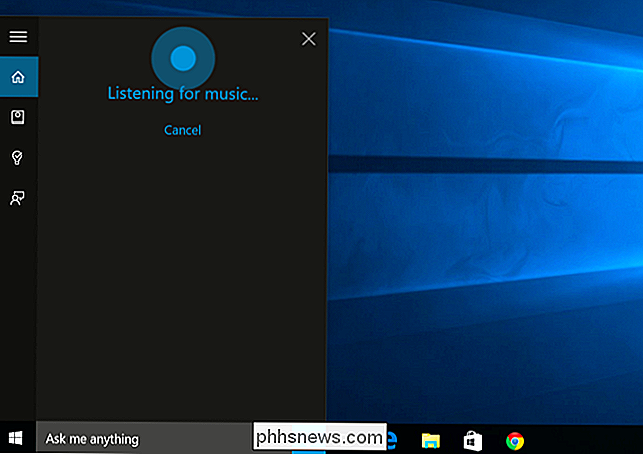
Im Web mit Google (oder einer anderen Suchmaschine) suchen statt Bing
VERWANDT: So ändern Sie Microsoft Edge in die Suche Google Anstelle von Bing
Cortana wird "von Bing unterstützt". Wenn Sie Cortana nach etwas fragen, das nicht zu beantworten ist, öffnet Cortana Ihren Standard-Webbrowser und führt eine Bing-Suche durch. Cortana respektiert Ihren Standard-Webbrowser - auch wenn es Chrome oder Firefox ist - respektiert jedoch nicht Ihre Standardsuchmaschine und verwendet immer Bing.
Sie können Cortana stattdessen Google verwenden lassen - oder eine andere Suchmaschine, wie DuckDuckGo oder Yahoo! - mit der Chrometana-Erweiterung für Google Chrome. Wenn Cortana Google Chrome auf eine Bing-Suchergebnisseite verweist, leitet Chrometana diese Suche automatisch an Google oder Ihre bevorzugte Suchmaschine weiter und zwingt Cortana, Google-Suchen durchzuführen.
Dies funktioniert nur, wenn Sie Chrome als Standard-Webbrowser verwenden. natürlich.
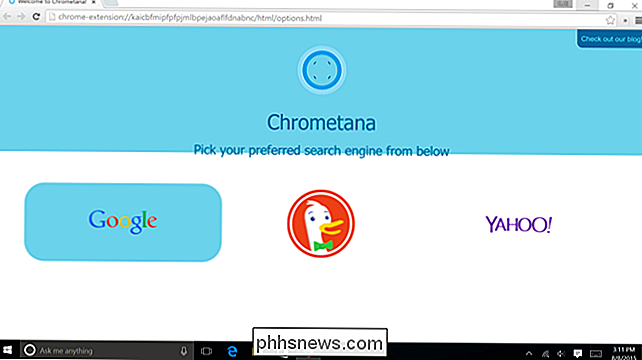
Berechnungen und Umrechnungen durchführen
Cortana kann auch schnelle Berechnungen durchführen. Denken Sie daran, dass Sie auch in das Cortana-Suchfeld eingeben können - Sie müssen keine langen Zahlen sprechen.
Sie können entweder cortana nach der Antwort auf eine mathematische Berechnung wie "324234 * 34234" fragen oder eine Einheitenumrechnung eingeben "55 britische Pfund zu usd". Dies funktioniert sowohl für Währungen als auch für andere Arten von Einheiten.
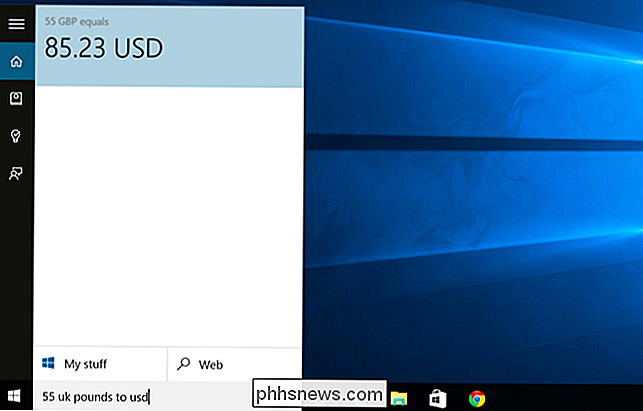
Flüge und Pakete verfolgen
Cortana kann Flüge anhand der Flugnummer und Pakete unter Verwendung ihrer Verfolgungsnummern verfolgen. Geben Sie einfach eine Flug- oder Paketverfolgungsnummer in das Suchfeld von Cortana ein - Sie können sie einfach kopieren und einfügen, um den aktuellen Status anzuzeigen.
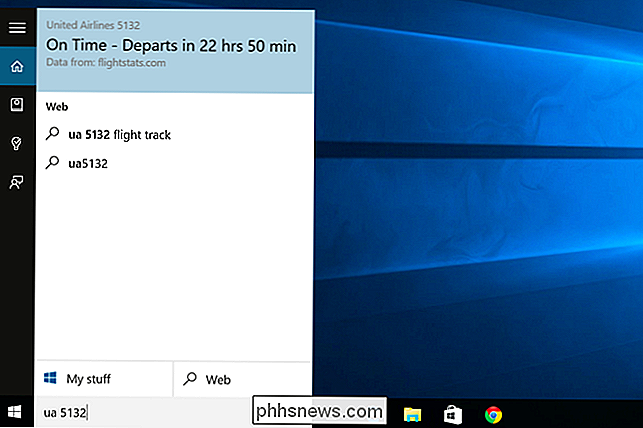
Fakten finden
Cortana verwendet Bing, um direkte Antworten auf häufig gestellte Fragen zu geben. Dies ähnelt dem Google Knowledge Graph. Zum Beispiel können Sie Fragen stellen wie "Was ist das höchste Gebäude der Welt?" Oder "Wer ist der Präsident der Vereinigten Staaten?", Um eine sofortige Antwort zu erhalten.
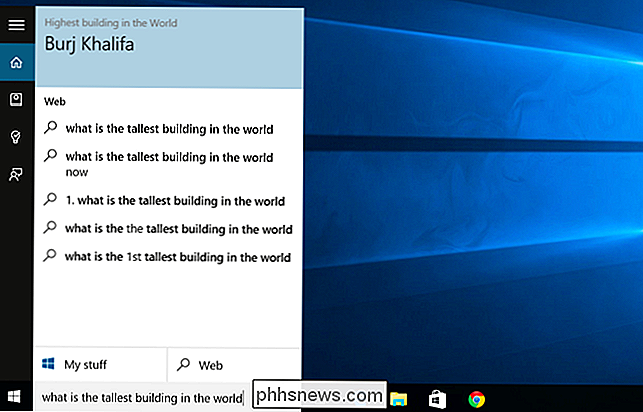
Überprüfen Sie das Wetter
Verwenden Sie Cortana schnell Überprüfen Sie das Wetter an verschiedenen Orten. "Wetter" zeigt Ihnen das Wetter an Ihrem aktuellen Standort, während "Wetter in [Standort]" Ihnen das Wetter in einer anderen Stadt anzeigt.
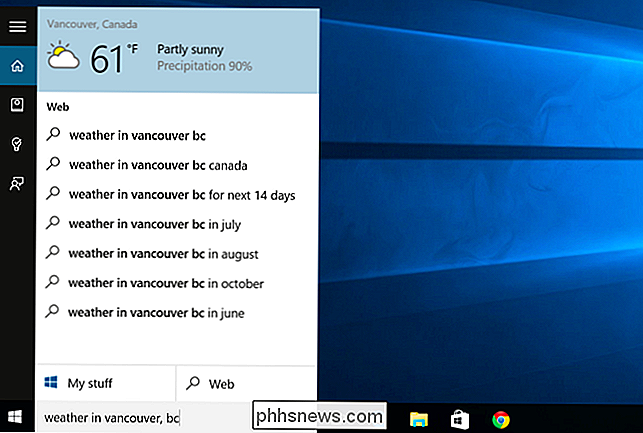
Route berechnen
Cortana kann auch mit Anweisungen antworten. Fragen Sie nach "Wegbeschreibung zu [Ort]" und Cortana öffnet die mitgelieferte Windows 10 Maps App mit Anweisungen zu Ihrem bevorzugten Standort.
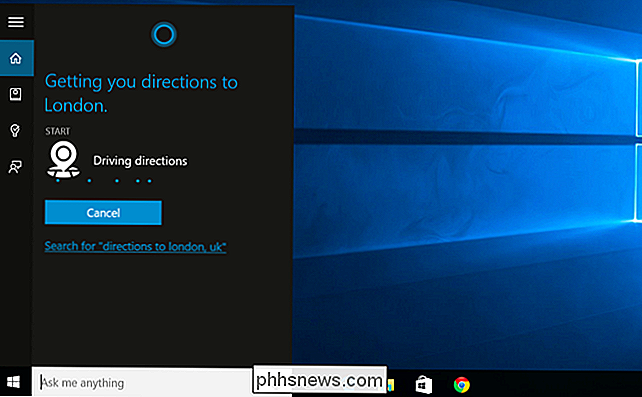
Alarme einstellen
Cortana unterstützt auch Alarme, nicht nur Erinnerungen. Bitten Sie Cortana um "Alarm für [Zeit]" und es wird einen Alarm für Sie auslösen. Der Alarm wird hier in der App Alarms & Clock gespeichert, wo Sie Ihre Alarme verwalten können.
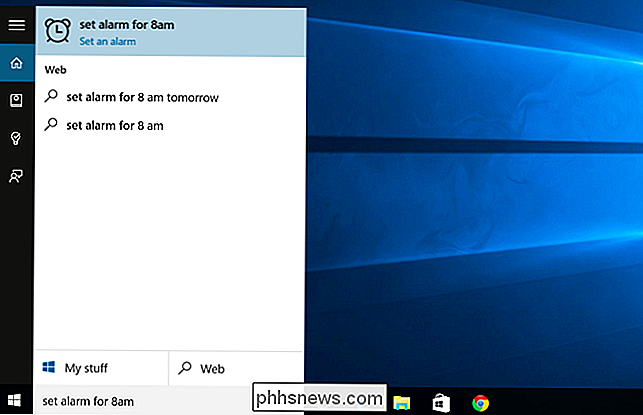
Programme starten
Cortana kann Programme für Sie starten. Sagen Sie einfach "Launch [Programmname]". Wenn Sie die Tastenkombination "Hey Cortana" aktiviert haben, können Sie einfach "Hey Cortana, starten Sie Google Chrome" auf Ihrem PC eingeben und die App wird automatisch geöffnet.
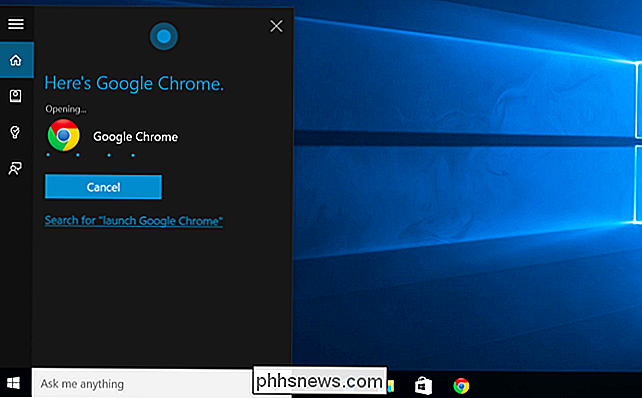
E-Mail senden
Cortana kann E-Mails über die integrierte E-Mail-App und die dort konfigurierten Konten senden. Sagen Sie einfach "E-Mail senden", um loszulegen, oder sagen Sie etwas spezifischeres wie "E-Mail an Pete senden", wenn es sich um eine Person in Ihren Kontakten handelt.
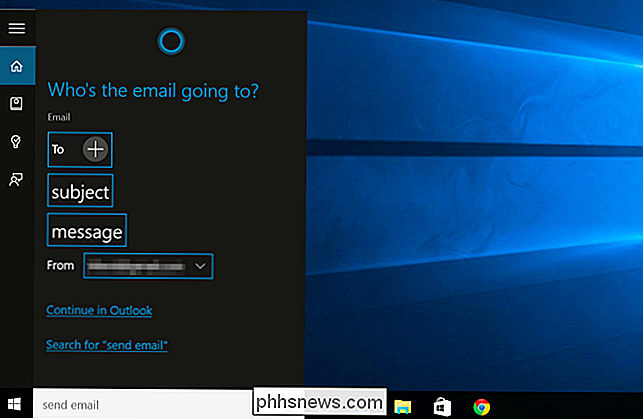
Kalenderereignisse erstellen
VERWANDT: So verwenden Sie Ihren Google Kalender In der Windows 10 Kalender App
kann Cortana auch Kalenderereignisse erstellen. Sagen Sie etwas wie "Meeting am Donnerstag, 14.00 Uhr im Kalender hinzufügen" und Cortana wird automatisch die von Ihnen angegebenen Informationen ausfüllen. Sie können auch einfach mit "Meeting hinzufügen" beginnen und Cortana wird nach weiteren Details fragen.

Einfaches Chatten
Wie Siri kann Cortana über Dinge "reden" und auf dumme Fragen mit schnellen Antworten antworten. Stellen Sie Cortana eine Frage wie "Wo ist Clippy?" Oder geben Sie eine Anweisung wie "Erzählen Sie mir eine Geschichte", "Sagen Sie mir einen Witz", "Sing mir ein Lied" oder "Überraschen Sie mich!"
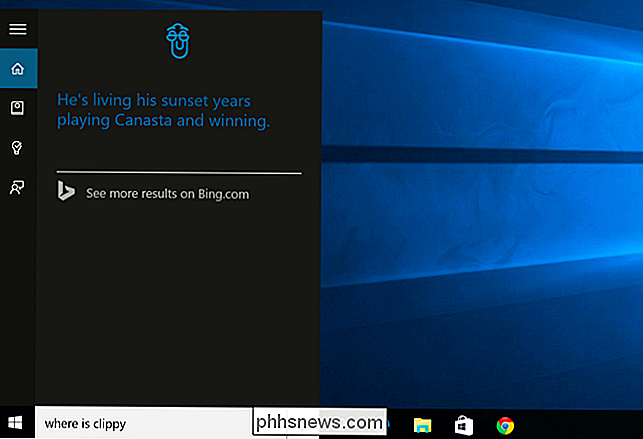
Holen Sie sich eine Liste von Befehle / Hilfe
Bitten Sie Cortana um "Hilfe" und Sie werden eine Liste von Dingen sehen, die Sie mit Cortana machen können. Dies zeigt Ihnen eine vollständige Liste.
Sie werden einige andere Optionen finden, die wir hier nicht aufgelistet haben. Zum Beispiel kann Cortana Musik spielen, Sportergebnisse anzeigen und Vorhersagen bereitstellen und Wörterbuchdefinitionen und Übersetzungen für Wörter anbieten. Microsoft wird Cortana wahrscheinlich neue Funktionen hinzufügen und die vorhandenen Updates in zukünftigen Updates verbessern.
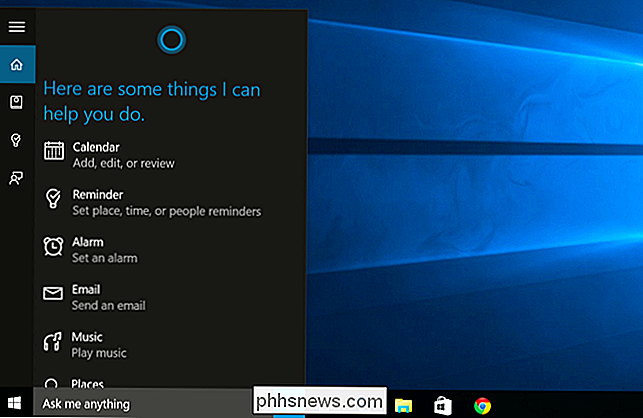
Microsoft bringt Cortana derzeit zu Android und iPhone. Wenn die Cortana-Apps für diese anderen mobilen Plattformen gestartet werden, können Sie Cortana auch auf Nicht-Windows-Smartphones verwenden. Das bedeutet, dass Erinnerungen und andere Cortana-Funktionen Ihnen überallhin folgen werden.

Erstellen einer nummerierten Liste in Word mit der Tastatur
Erstellen und Entfernen von nummerierten Listen in Word ist einfach mit dem Befehl "Nummerierung" in der Multifunktionsleiste. Wenn Sie jedoch lieber die Tastatur verwenden, können Sie schnell eine nummerierte Liste mit einer Tastenkombination erstellen. Wir fügen dem Befehl zum Erstellen nummerierter Listen eine Tastenkombination hinzu.

So steuerst du dein PlayStation 4 mit deinem Smartphone
Mit der offiziellen PlayStation App von Sony, die sowohl für Android-Telefone als auch für iPhones verfügbar ist, kannst du deine PS4 fernsteuern. Verwenden Sie es als Wiedergabefernbedienung oder Tastatur zum schnellen Tippen, ohne auf den Controller und die On-TV-Tastatur der PS4 angewiesen zu sein.



